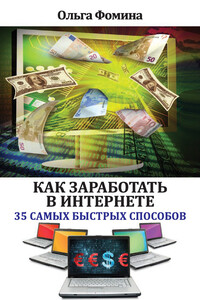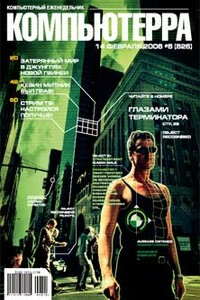Компьютер для тех, кому за… | страница 28
Здесь, в зависимости от ваших задач можно:
• создать новую точку восстановления;
• восстановить систему.
Система возвращает все настройки, восстанавливает все на точку создания, указанную жирным шрифтом.
Стоит отметить, что на данный момент мы рассмотрели основные возможности системы компьютера, изучили основные стандартные программы и все, что мы будем делать далее, будет касаться программ, дополнительно установленных на ваш компьютер, и подключения к нему новых устройств. Отметим, что инструкции далее станут менее подробными, а иллюстраций станет меньше, потому что для изучения всех возможностей крупных программ (например, Microsoft Office) одной главы будет мало. Кроме того, некоторые главы будут носить ознакомительный характер, представляя собой список наиболее популярных и распространенных программ одной группы. К тому же, на разных компьютерах могут быть установлены различные версии ПО и программ, и их конфигурации могут различаться.
Глава 10
Осваиваем Word: как создать и сохранить документ
Microsoft Word — это программа для работы с текстовыми документами, их обработки, редактирования и распечатки. На данный момент существует несколько выпусков, при этом, каждая новая версия отличается от предыдущей появлением новых форматов, функций и продвинутых возможностей.
Запустить программу можно, щелкнув по значку на рабочем столе или набрав программу в строке поиска.
Основное меню программы похоже на меню WordPad, однако этот редактор обладает рядом более серьезных функций.
Повторим основное меню и рассмотрим подробнее его пункты. Что они позволяют нам делать с документами?
• «Сохранить» — изменения в ранее созданном документе. • «Сохранить как» — сохранить новый документ — при нажатии этой кнопки справа открывается дополнительный диалог, где вы можете выбирать в каком формате вам нужно сохранить этот документ.
• «Открыть» — открыть ранее сохраненный документ.
• «Закрыть» — закрыть ранее сохраненный документ.
• «Сведения» — сведения о документе.
• «Последние» — последние созданные вами документы. • «Создать» — создать новый документ.
• «Печать» — отправить созданный документ печатать на принтер и выбрать в дополнительном диалоге нужный вам способ отправки в печать.
• «Параметры страницы» — в открывшейся вкладке вы можете изменить параметры разметки страницы для печати — «Изменение параметров страницы для печати».
• «Сохранить и отправить» — отправка копии созданного документа по электронной почте в качестве вложения. Правда для этого, надо прежде установить на компьютер «Программу для электронной почты» и создать связь этой программы с программой Microsoft Word, в панели управления «Программы по умолчанию».